目录
一、启动和关闭Hadoop集群
1、主节点上启动hadoop集群
- 执行
start-all.sh命令,一起启动hdfs和yarn服务,也可以分开启动两种服务。
1.1、启动hdfs服务
- 执行命令:
start-dfs.sh
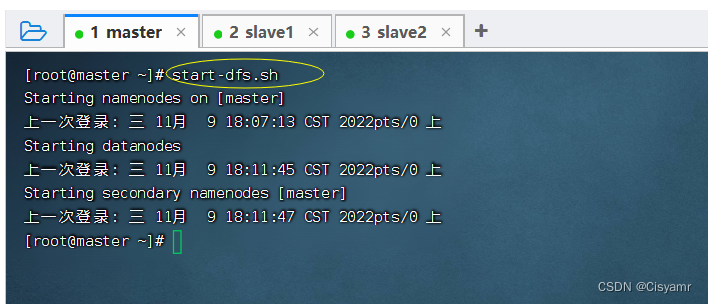
- 查看master虚拟机上的进程
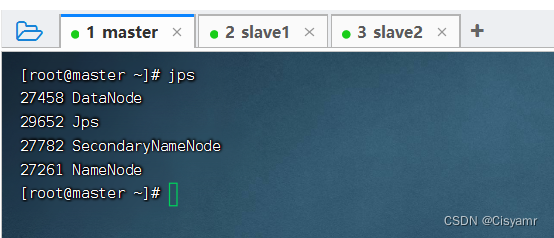
- 查看slave1虚拟机上的进程

- 查看slave2虚拟机上的进程
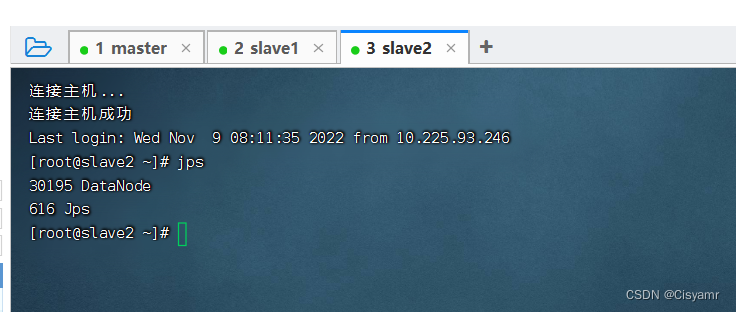
1.2、启动yarn服务
- 执行命令:
start-yarn.sh
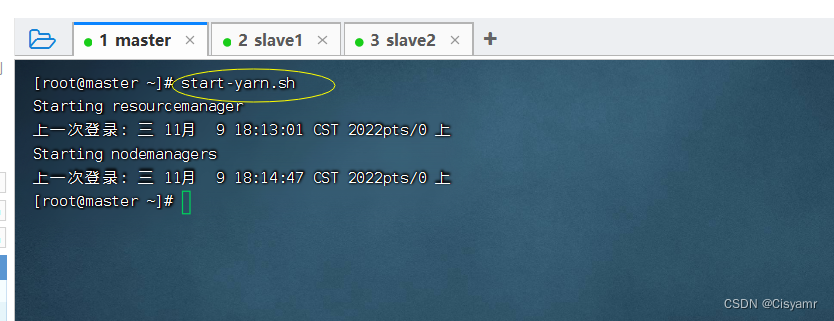
-
启动了YARN守护进程;一个资源管理器(
ResourceManager)在master虚拟机上,三个节点管理器(NodeManager)在master、slave1与slave2虚拟机上 - 执行命令
jps查看master虚拟机的进程
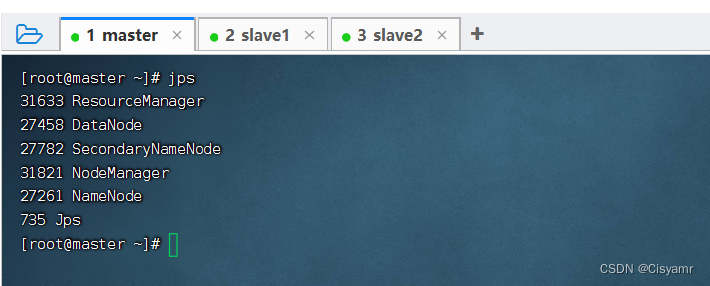
- 查看slave1和slave2上的进程,只有NodeManager和DataNode
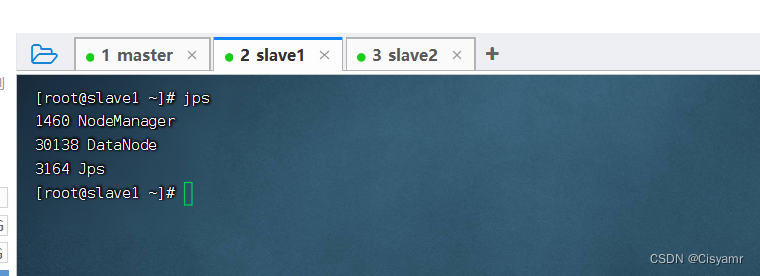
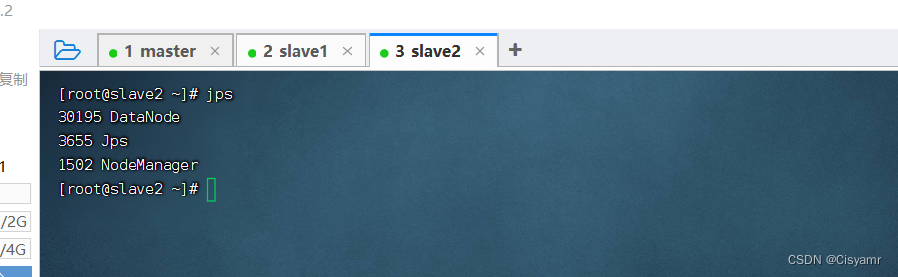
2、主节点上停止Hadoop集群
- 在master虚拟机上执行命令:
stop-all.sh(相当于同时执行了stop-dfs.sh与stop-yarn.sh)
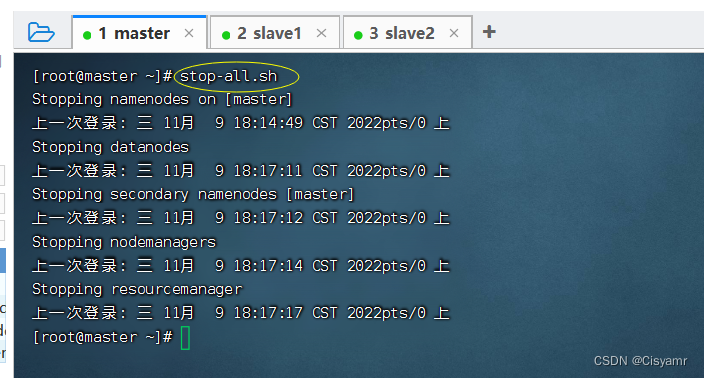
二、Hadoop集群的测试
1、通过UI界面查看Hadoop运行状态
- Hadoop集群正常启动后,它默认开放了两个端口
9870和8088,分别用于监控HDFS集群和YARN集群。通过UI界面可以方便地进行集群的管理和查看,只需要在本地操作系统的浏览器输入集群服务的IP和对应的端口号即可访问。
2、hadoop2和hadoop3端口区别表
| 分类 | 应用 | hadoop2的端口 | hadoop3的端口 |
| NN ports | NameNode | 8020 | 9820 |
| NN https UI | 50470 | 9871 | |
| NN http UI | 50070 | 9870 | |
| SNN ports | SNN http | 50091 | 5869 |
| SNN http UI | 50090 | 9868 | |
| DN ports | DN IPC | 50020 | 9867 |
| DataNode | 50010 | 9866 | |
| DN ports | 50475 | 9865 | |
| DN http UI | 50075 | 9864 |
3、查看HDFS集群状态
- 不能通过主机名master加端口
9870的方式,原因在于没有在hosts文件里IP与主机名的映射,现在只能通过IP地址加端口号的方式访问:192.168.219.75:9870 - 注意:访问前需要启动服务,命令:start-all.sh
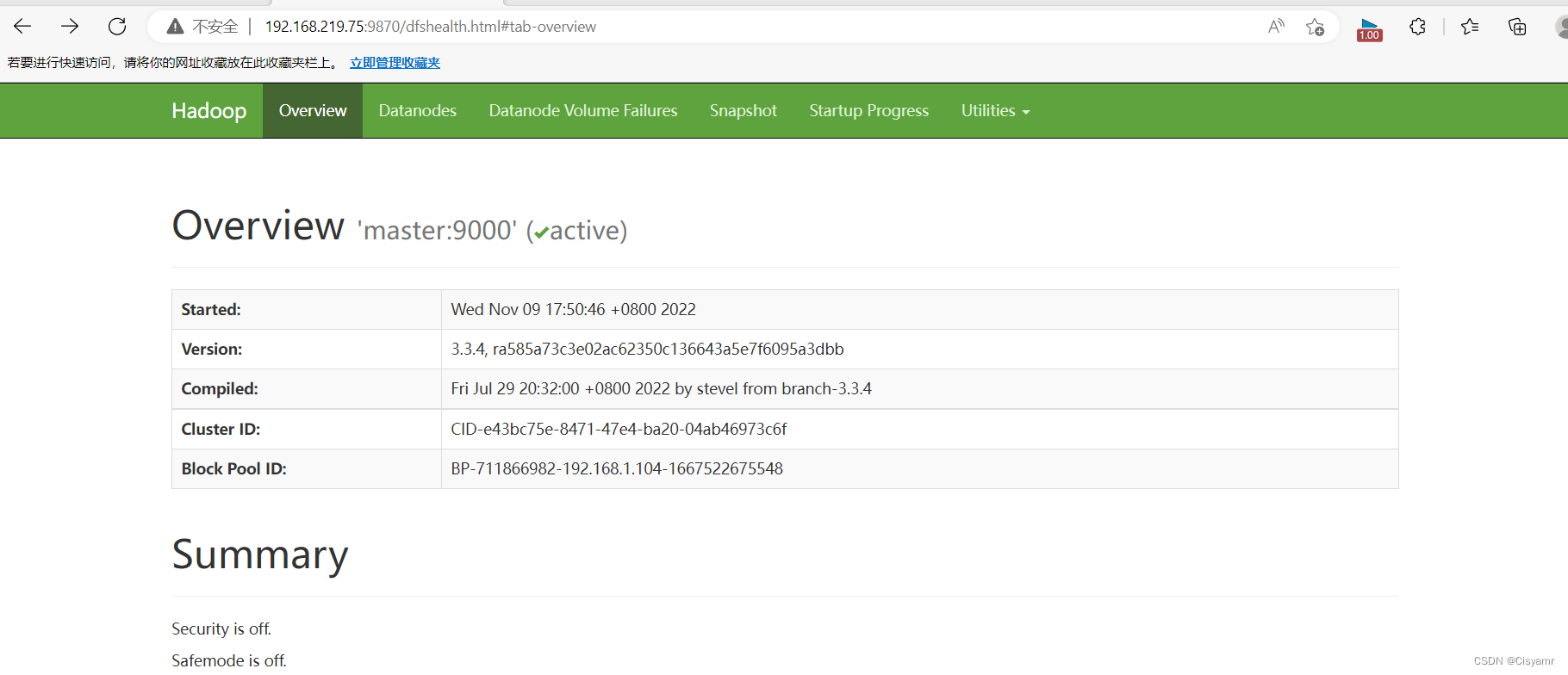
- 修改宿主机的
C:\Windows\System32\drivers\etc\hosts文件,增加hadoop集群主机名与IP地址的映射
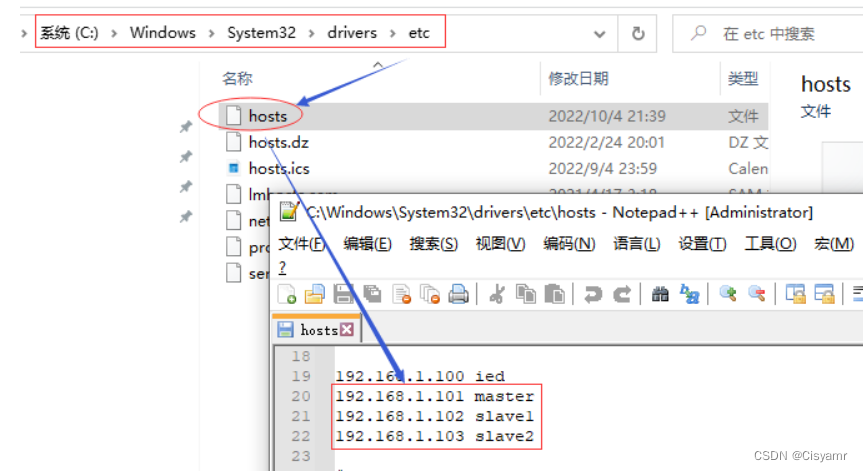
- 此时,访问
http://master:9870,从图中可以看出HDFS集群状态显示正常。
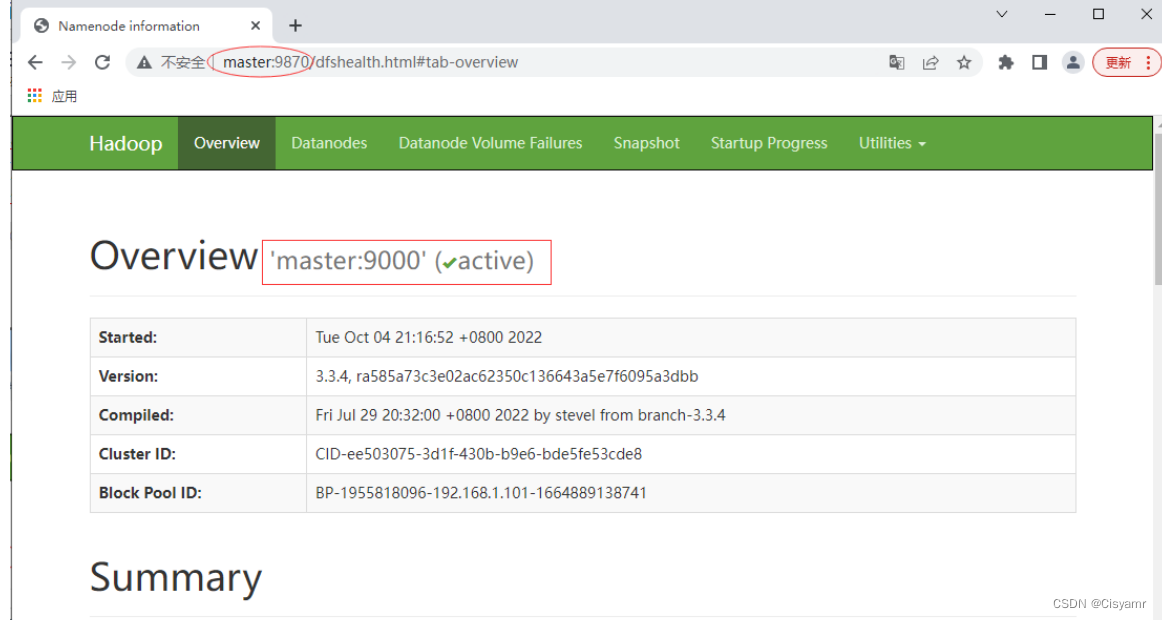
- 单击导航条上的【Datanodes】,查看数据节点信息
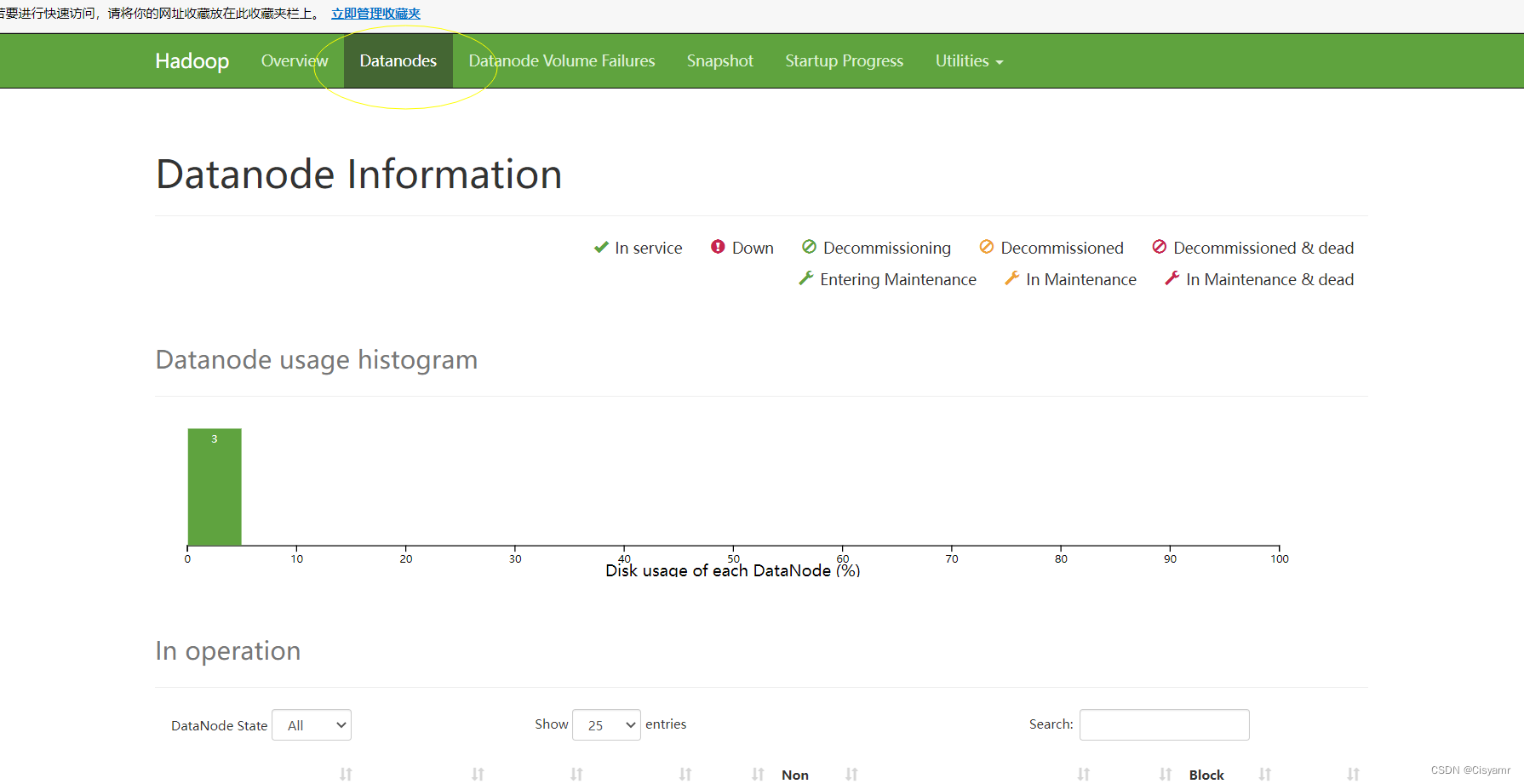
- 点开【Utilities】下拉菜单,选择【Browse the file system】
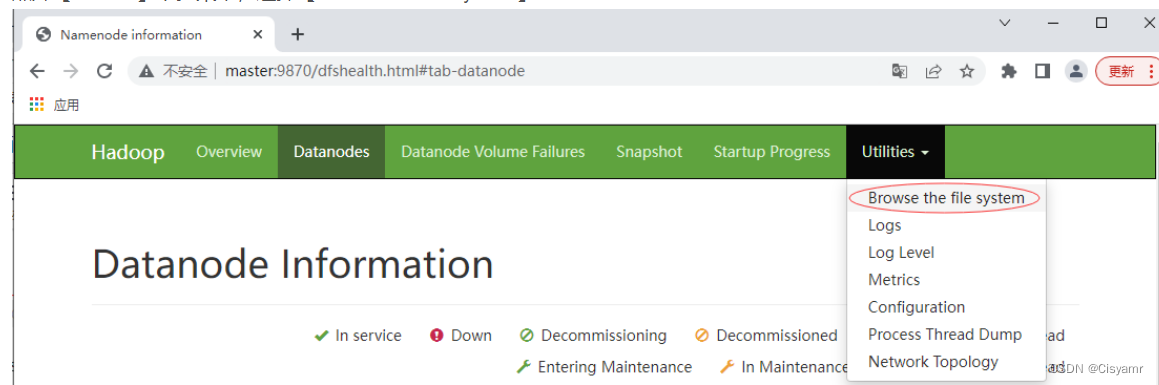
- 此时HDFS上是空的,因为我们没有上传和创建文件和文件夹
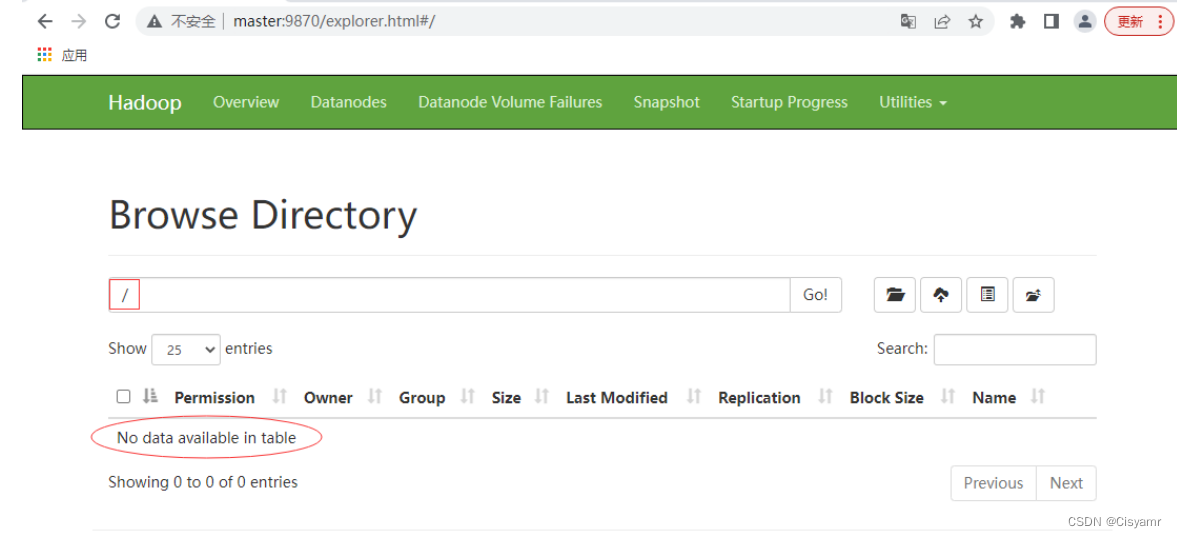
- 在HDFS上创建一个目录
BigData,执行命令:hdfs dfs -mkdir /BigData
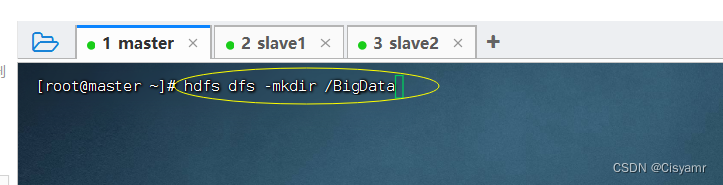
- 在Hadoop WebUI界面查看刚才创建的目录
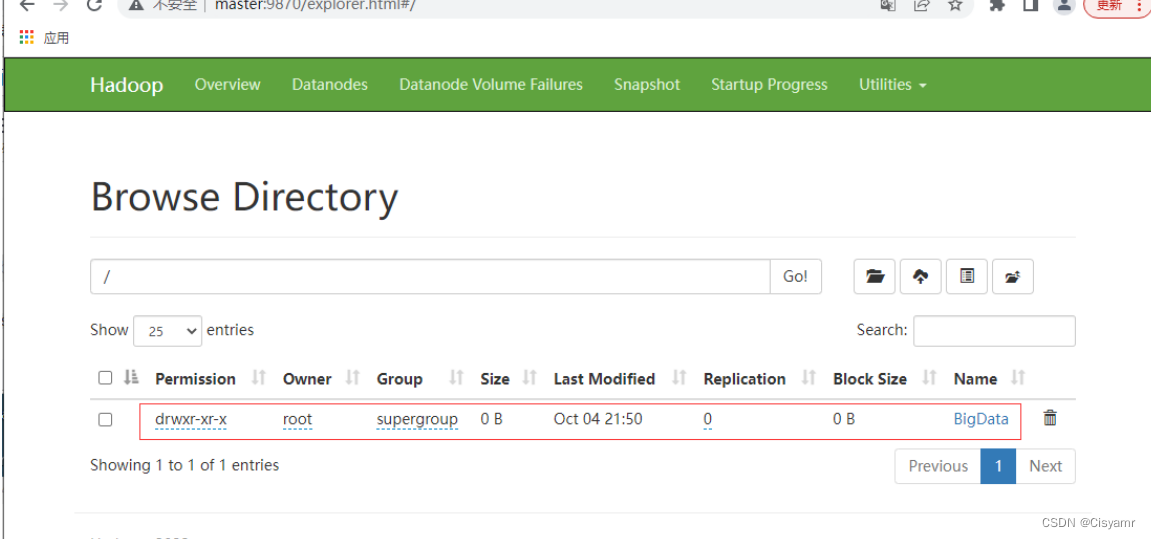
4、查看YARN集群状态
- 访问
http://192.168.219.75:8088/cluster,从图中可以看出YARN集群状态显示正常
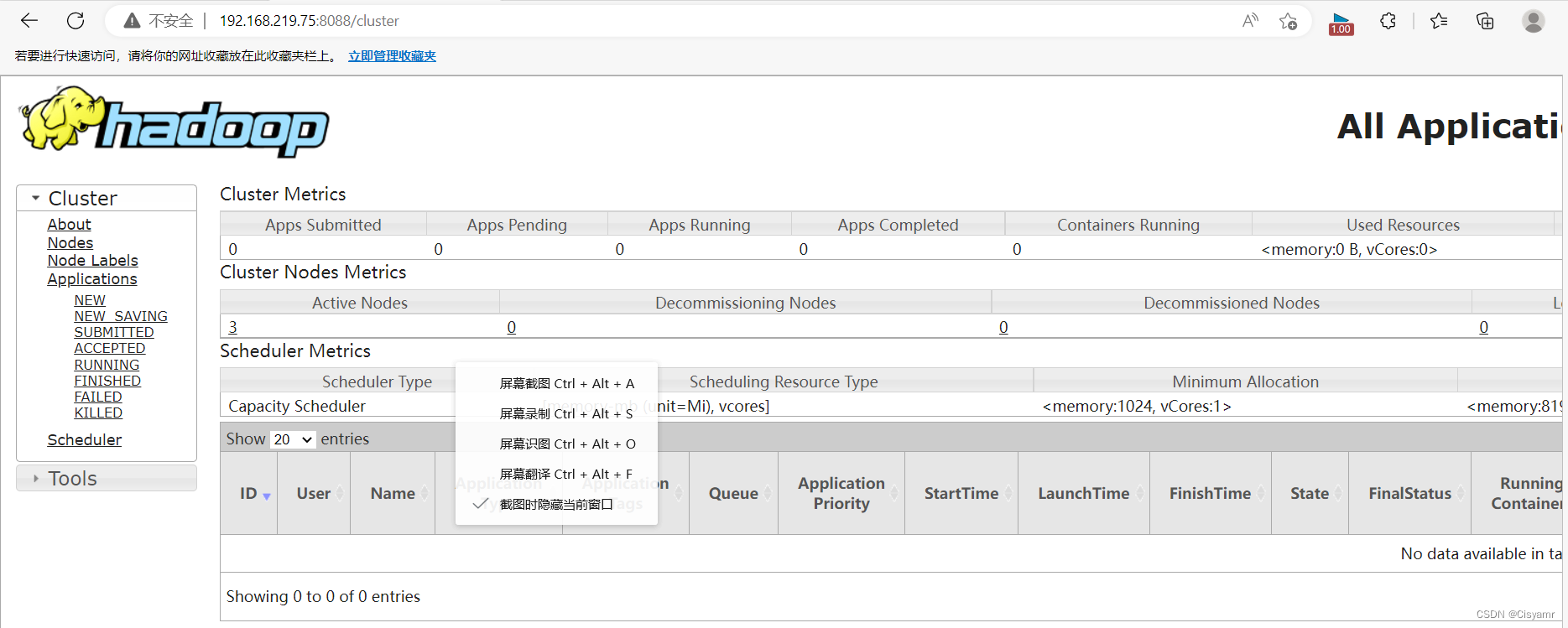
- 单击[About]链接
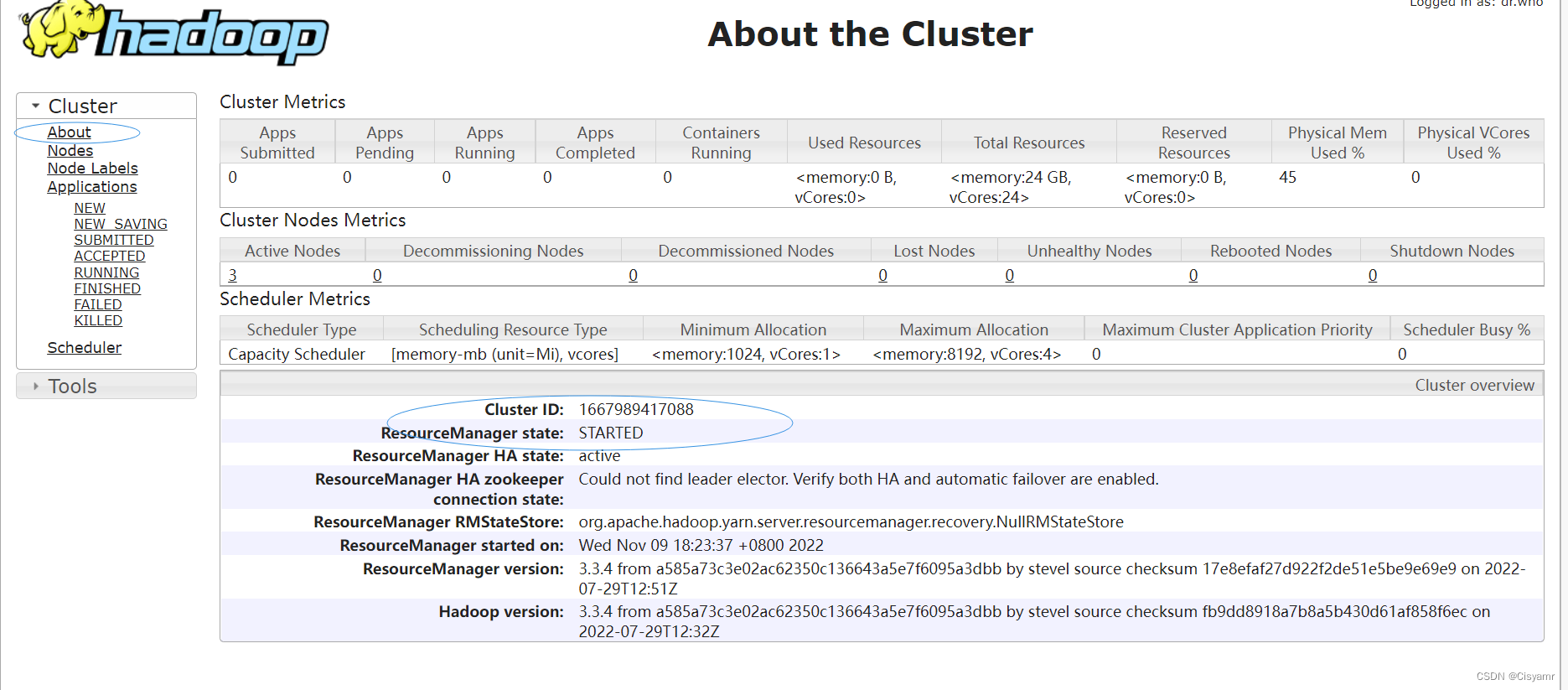
三、Hadoop集群初体验 —— 词频统计
1、启动Hadoop集群
- 在master虚拟机上执行命令:
start-all.sh
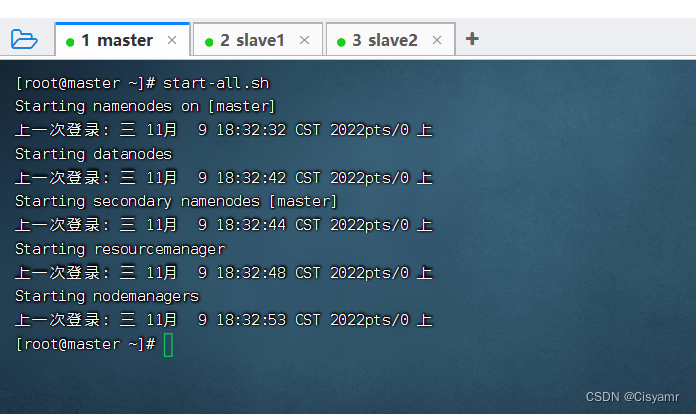
2、在虚拟机上准备文件
- 在master虚拟机上创建
test.txt文件
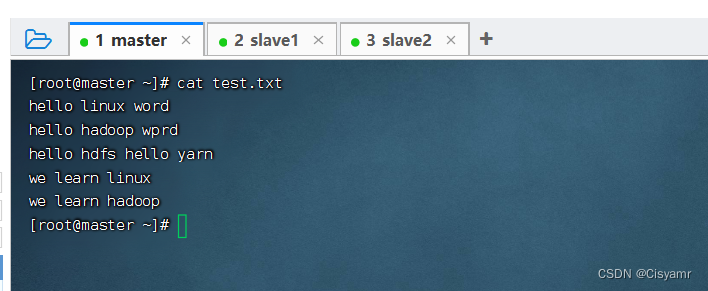
3、文件上传到HDFS指定目录
- 上传
test.txt文件到HDFS的/BigData目录(如果没有就创建目录)
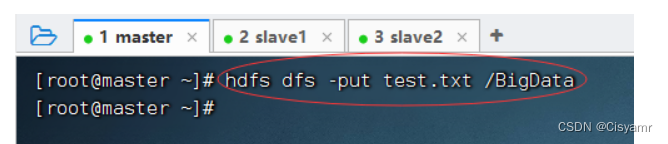
- 利用HDFS命令查看文件是否上传成功
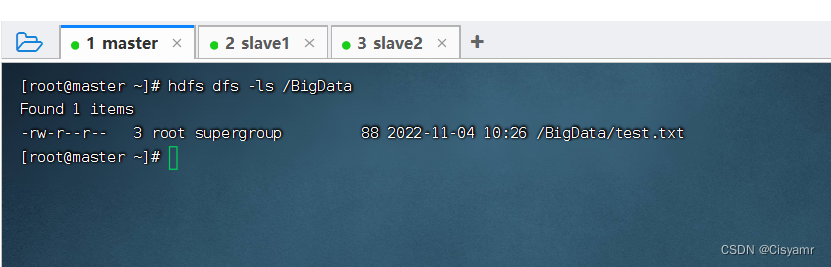
- 利用Hadoop WebUI查看文件是否上传成功

4、运行词频统计程序的jar包
- 查看Hadoop自带示例的jar包

- 执行命令:
hadoop jar ./hadoop-mapreduce-examples-3.3.4.jar wordcount /BigData/test.txt /wc_result
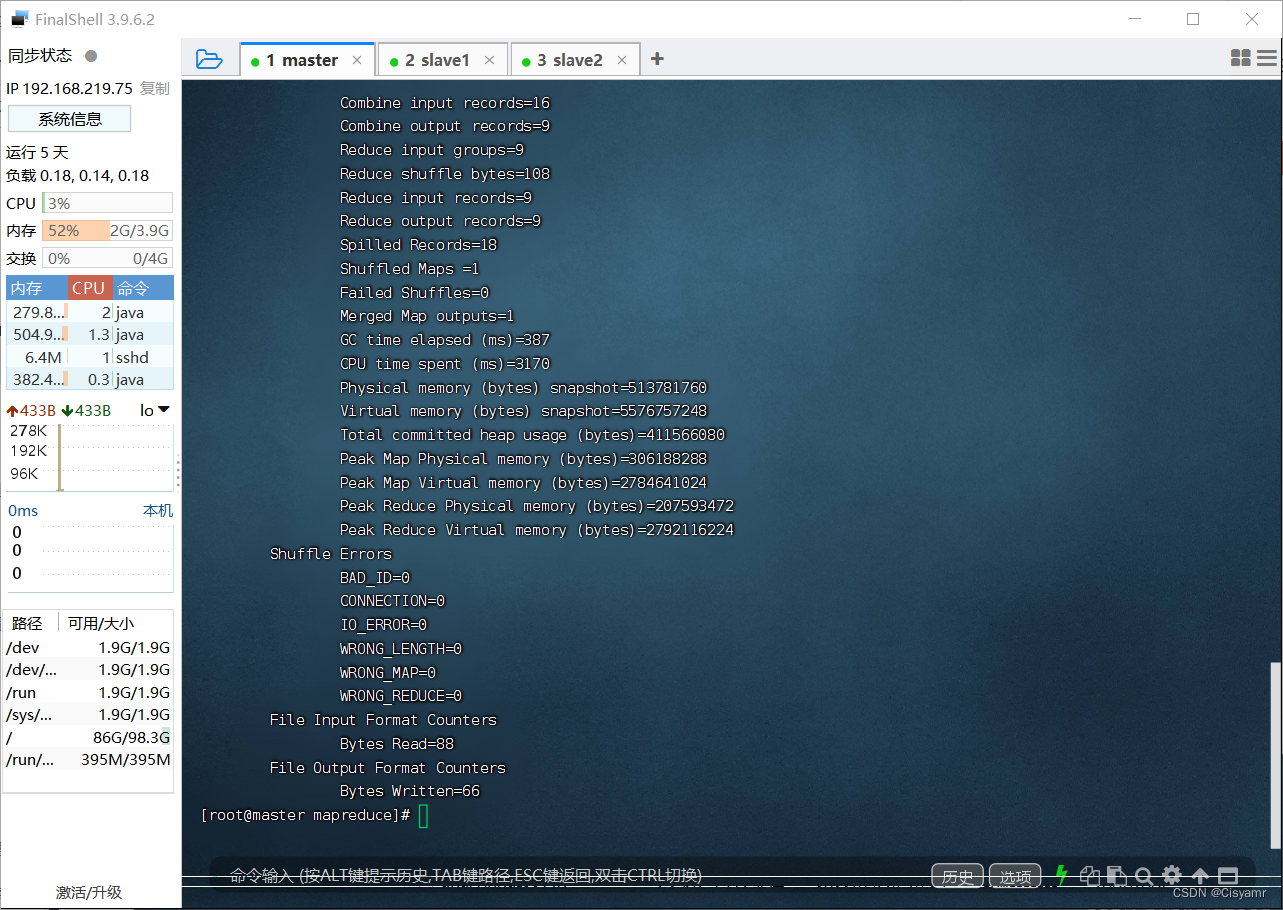
- 查看输出目录
/wc_result,执行命令:hdfs dfs -ls /wc_result
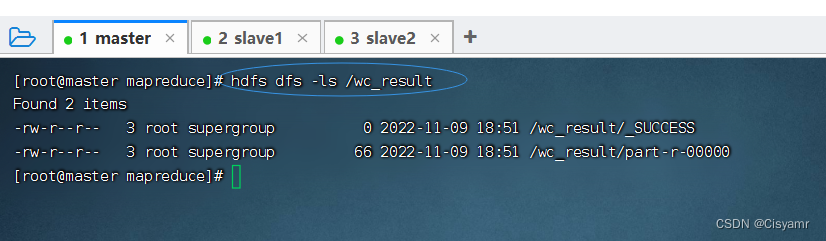
- 查看词频统计结果,执行命令:
hdfs dfs -cat /wc_result/*
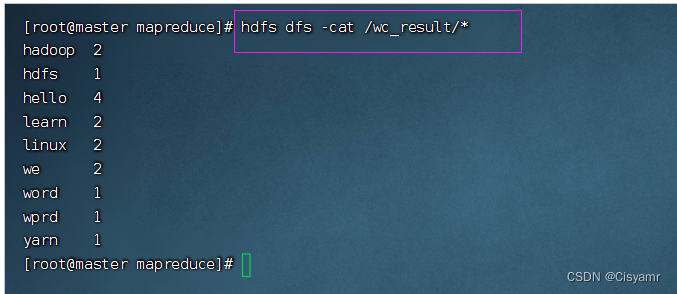
5、在HDFS集群UI界面查看结果文件
- 在HDFS集群UI界面,查看
/wc_result目录
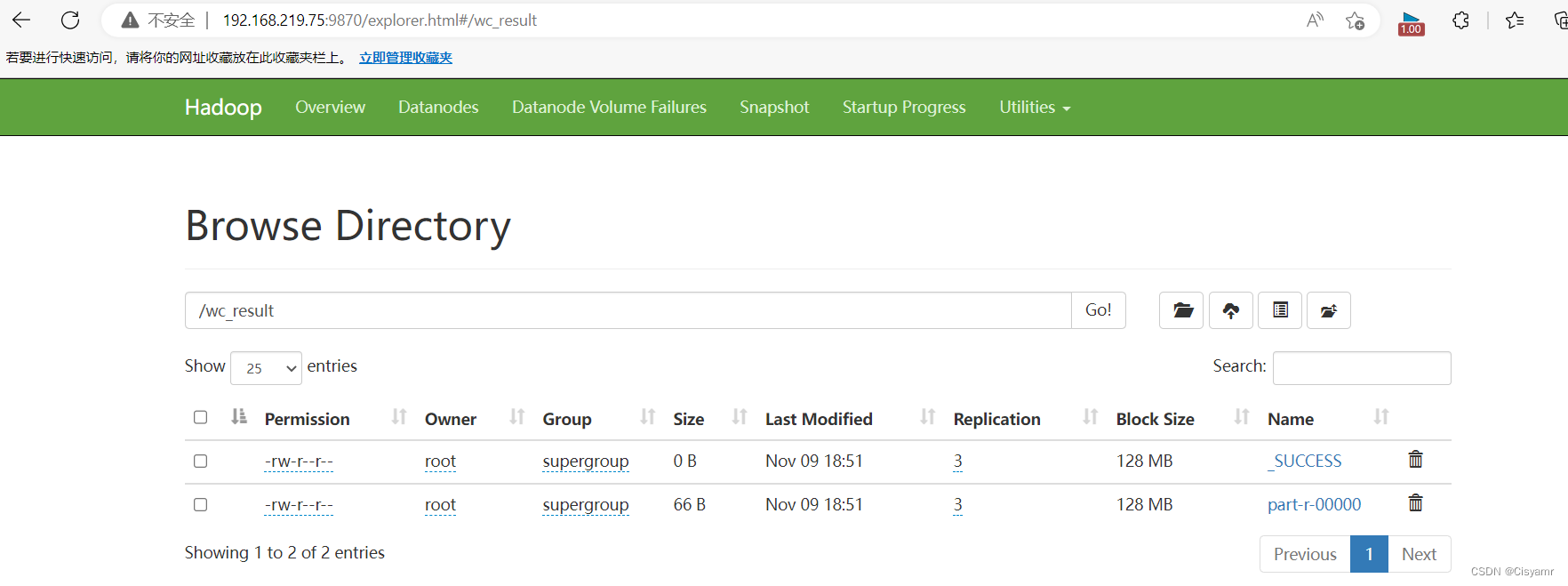
- 单击结果文件
part-r-00000
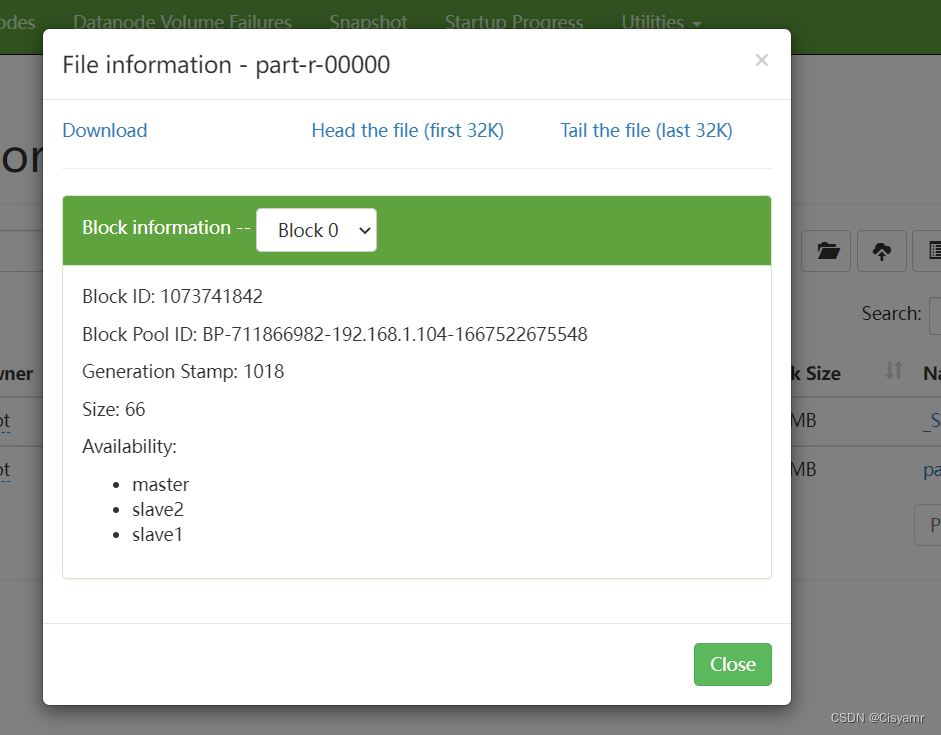
6、在YARN集群UI界面查看程序运行状态
- 访问
http://192.168.219.75:8088,看到FINISHED和SUCCEEDED
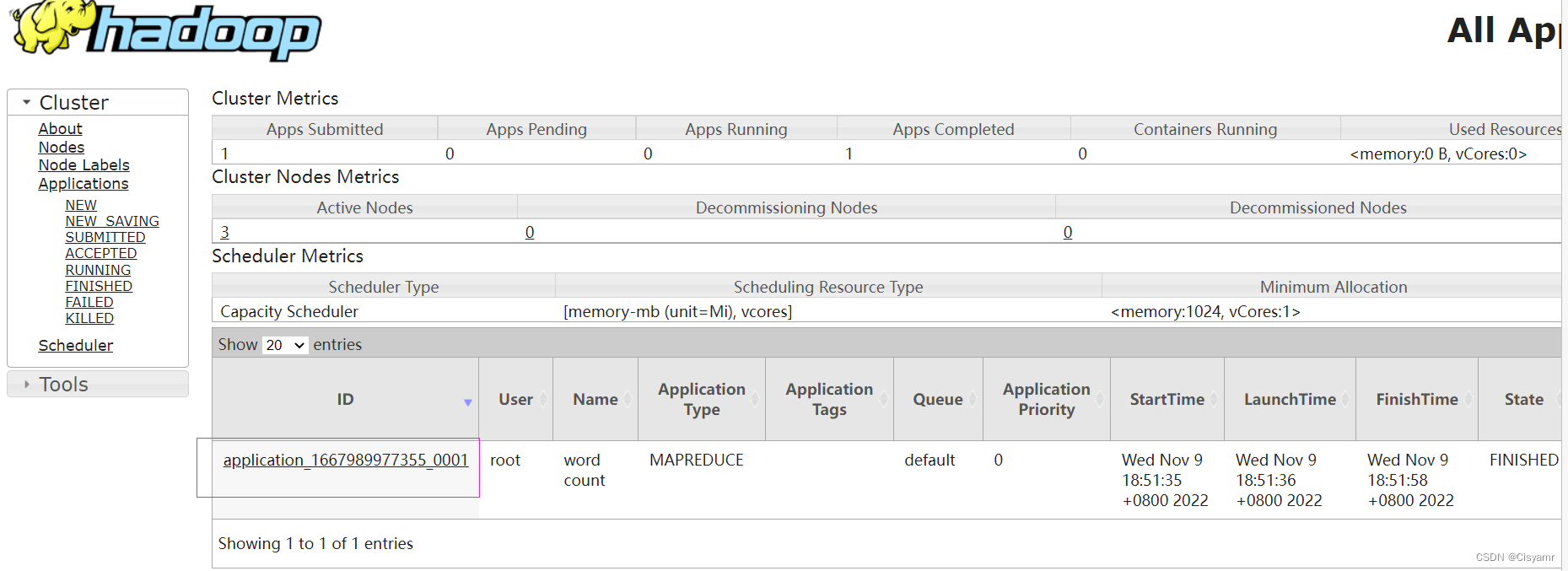
- 单击应用标识
application_1667989977355_0001,查看应用的运行详情
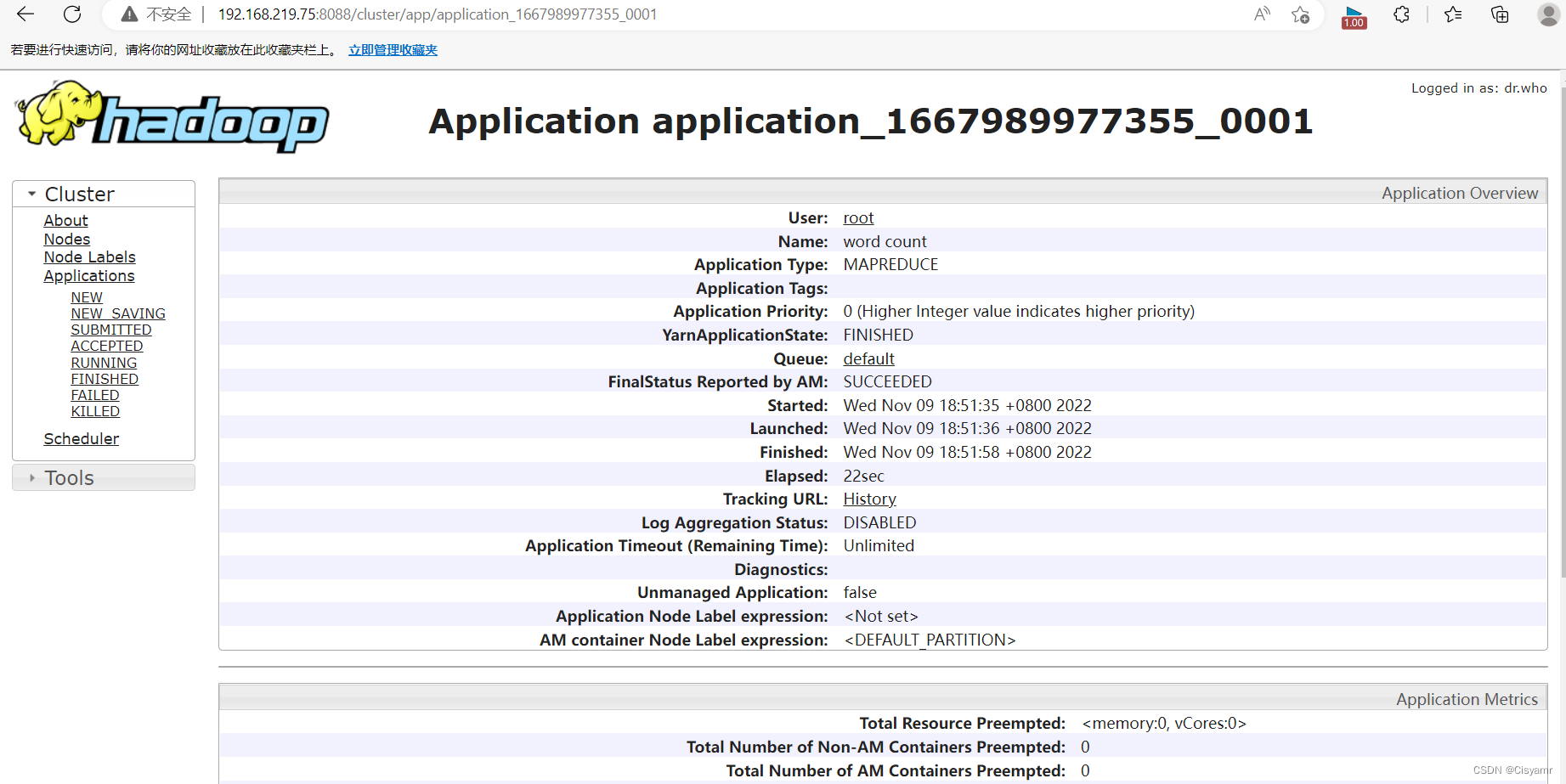
四、总结复习
- 回顾老师所讲内容,并单独进行练习,完成词频统计。























 1212
1212











 被折叠的 条评论
为什么被折叠?
被折叠的 条评论
为什么被折叠?








